 提示
提示
企业账号不适用于当前产品,请重新选择个人账号登录

把pdf图片转换成文字的网站有哪些?pdf图片转换文字的具体方法
众所周知,pdf文件是一种应用比较广泛的阅读文档格式,他可以把多种图片,文字,视频等多种格式融合起来,具有极佳的阅读效果,但这又决定了他的可编辑性不会太高,因此,我们需要编辑文本的时候,通常需要把他转换别的格式,今天小编给大家分享一个把pdf图片转换成文字的方法。 把pdf图片转换成文字的网站有哪些? 福昕pdf365,可以图片转文字,证件文字提取, 图片转文档 高效易用,强劲内核,图片识别效率更快速,操作简捷,工作学习效率倍增 识别率高,可识别标点符号、无乱码,准确无误的从图文中提取文字 批量操作,拒绝重复,一键上传批量图片,一次性识别,再次提升效率 双语识别,可以识别图片中包含的中文汉字、英文字母及中英文标点符号 把pdf图片转换成文字 把pdf图片转换成文字的具体操作方法 1.打开福昕pdf365,点击“添加图片”按钮或拖拽图片到转换区 2.选择DOCX、DOC、TXT等格式其中之一保存文本 3.为导出的文本文件选择一个保存目录,不选择默认保存到桌面 4.点击“一键识别”按钮,文件开始识别 5.识别完成后文件自动生成到保存目录中 把pdf图片转换成文字 我们的优势有哪些 急速转换 一键式操作,上手快,零学习成本。强速内核转化速度快,有效提升工作效率。 高精度转换与源文件排版无差别 加强版转换内核,精密读取源文件排版位置、图片大小、字体、字号,确保导出的文件与源文件高保真。 一键式批量转换 批量放入文件夹,上传文件夹即可批量转换,杜绝重复性工作,让工作更高效。 转换数据保护 本地转换文档内容更安全,屏蔽网络爬虫、木马等盗取数据的通道,数据更安全。 以上就是小编今天给大家分享的把pdf图片转换成文字的网站有哪些?以及把pdf图片转换成文字的具体操作方法,大家可以操作看看,会对我们的工作效率有极大提高哦!
2022-07-30 16:20:00

pdf图片转换成文字怎么转?这两个方法可以帮到你
pdf图片浏览起来很方便,但如果图片中的文字信息刚好是我们要用的,那就尴尬了,因为它们不能复制啊。想要复制图片上面的文字,就得将图片转换成文字才行。那么,pdf图片转换成文字怎么转呢?小编分享的两个方法,或许能够帮你轻松实现。 pdf图片转换成文字怎么转? 想要将pdf图片转换成文字,可以通过转换图片格式、提取文字信息的方式来实现。下面小编以福昕pdf365软件和在线福昕pdf365平台为例,为大家演示一下具体的操作步骤! 一、电脑端:福昕pdf365软件 功能介绍:福昕pdf365是一款支持PDF转换功能的软件,它不仅支持PDF转图片、PDF转Excel、PDF转PPT、PDF转TXT等功能,还支持CAD转PDF、图片转文字等功能,操作简单且易上手!pdf图片转换成文字 操作步骤:首先,我们需要打开已安装好的软件,在工具栏中找到【图片处理】功能,选择【图片转文字】功能,并将图片导入到软件中,这里支持批量导入哦。 图片导入完成后,选择【输出格式】,并将【识别效果】设置为【识别优先】,然后点击【开始转换】就完成啦! 二、在线平台:福昕pdf365官网 功能介绍:这是一个支持文档转换的在线平台,它支持多种格式互转功能,还可以完成图片转文字、pdf压缩、论文查重、pdf拆分、pdf合并、pdf去密码等任务。pdf图片转换成文字 操作步骤:首先,我们需要在电脑上打开网页,找到【图片处理】功能,选择【图片转文字】,将图片导入到网页中。 导入完成后,我们可以在自定义设置中【选择转换格式】为【docx】或【docx】,并点击【开始转换】按钮,这样图片中的文字就可以转换成文本啦! 好了,小编的两个pdf图片转换成文字方法就介绍到这里了,不管你选的是哪一种方法,都能轻松帮你完成图片转文字的任务,让你可以复制图片中的信息,更快地完成你的工作哦!
2022-07-19 13:40:00

如何批量图片转成文字?节省3小时工作时间!
如何批量图片转成文字?很多人在工作中都会需要用到一些小工具,比如需要图片转文字时候,就会需要一款转换器。转换器在网络上就很多,但其实网页在线就能将图片转成文字你知道吗?不仅能转,还能批量转换。批量图片转成文字的方法,我特别推荐使用福昕PDF365这个在线PDF转换网站。那么如何登录福昕PDF365网站,以及具体的操作方式是什么?一起往下看~工具:在线PDF转换平台--PDF3651、在您的浏览器搜索PDF365网站,打开官网首页后,鼠标光标移至【所有工具】,在下拉功能中点击【图片转文字】选项。2、待页面跳转后,点击【选择文件】,在弹窗中选择您需要转换的图片,可进行批量选择哦。3、图片上传后,点击【开始识别】按钮。稍等片刻后,点击【下载】,即可获得图片已经转成文字的文件。关于如何图片转文字的内容就介绍到这里,希望能够为大家提供一些参考价值。福昕PDF365不仅可以支持图片的批量转换,而且还支持word、excel、ppt等常见办公文档之间的转换,操作简单易上手,几秒钟就可以解决一件文档上的难题,让我们的工作效率瞬间提升了不少,大家体验一下便知。
2021-11-06 23:49:30

图片转文字操作方法是怎样的?图片转文字工具使用方法是什么?
怎样把图片转换为文字,是很多朋友在工作中经常遇到的问题,其实图片转文字的方法有不少,手机,电脑和在线网站等都可以进行操作,如果大家想使用比较简单的方法的话,就可以使用转换工具去操作,比如福昕PDF365,很快就可以转换完成了,而且不会出现异常的情况,下面就给大家详细的介绍一下图片转文字操作方法是怎样的?图片转文字工具使用方法是什么等问题。图片转文字 图片转文字操作方法是怎样的? 1、首先我们需要做的事情就是将版新本的福昕PDF365下载安装到电脑上。 2、软件安装完成以后,我们点击运行这款福昕PDF365软件,界面打开后,我们点击“图片转文字”选项,打开需要进行转换的图片。 3、接下来我们点击“纸面解析”按钮,软件就会自动对图片内的文字内容进行解析。 4、然后我们再点击“识别”选项,那么在软件的右侧就会自动识别出图片里的文字,而且我们可以对识别的文字进行修改,可以修改其中部分识别出错的文字。 5、修改完成以后,我们最后点击“保存为Word”按钮,就可以成功的将图片转换成文字了。 图片转文字工具使用方法和注意事项 1、打开图片转文字工具。 2、进入主界面,你可以点击左上角的添加文件选项方式添加要进行转换的文件,当然最快的方式是直接将文件拖拽到主界面中心方的框框中。 3、选择”添加文件“选项之后会弹出一个文件打开对话框,在这里选择我们要进行转换的文件,选中它点击打开; 4、添加文件完成后,我们就可以看到如下图了,这时点击右侧的开始识别选项就可以等待捷速OCR文字识别软件转换了。 5、最后我们在保存目录下就可以看到捷速OCR文字识别文件为我们转换的文件了。 注意事项 如果是拍摄的照片,尽量不要有文字扭曲旋转等现象。 尽量保持图片背景单一,无其他物体。 尽量保持图片清晰,图片识别的准确率和图片清晰度有关系的。 手写字体无法识别,艺术字体无法识别。图片转文字 图片转文字工具常见问题 1、使用福昕PDF365可以将图片上的文字精确还原吗? 答:当然可以的,保证你所提供的图片文字内容清晰就可以精确还原。福昕PDF365软件非常易于识别,对于一些简单清晰的文件很好识别的。不过如果你所提供的文件比较复杂,如含有较多的表格、大量公式等,还原内容可能会有所差异,效果并不是很理想。 2、福昕PDF365软件可以一次性识别多个文件吗? 答:当然可以,你可以将要转换的文件统一放入一个文件夹中,然后打开福昕PDF365软件点击添加文件夹选项,选择自己刚才整理好的转换文件夹。这样就可以一次性转换多个文件了,非常方便。 3、使用福昕PDF365软件识别的文档只有一部分是怎么回事? 答:如果上述情况,可能是你选择识别功能时没有勾选”全部页面“选项,也可能是在解析内容时,没有勾选解析”全部页面“选项,你可以尝试更改此选项,之后就可以正常识别了。 图片转文字操作方法是怎样的?以上就给大家介绍了关于如何把图片转换为文字进行编辑的相关问题,在把图片转换成文字之后,就可以根据需要去做各种编辑工作了,大家在转换的时候,需要选择合适的方法,其实比较方便的,就是使用转换工具了,比如福昕PDF365,它的效果就不错。
2021-10-04 14:30:38

批量图片转文字有哪些推荐 该怎样使用
日常学习或工作中,有些人为了方便,会将文件以图片格式发送给他人,但其实这种虽然方便了他人阅读但却不利于对文本进行编辑,无意中给他人增加了许多烦恼。当我们拿到这样的图片时,首先想到的就是将其转化为word,就是将图片中的文字提取出来,如果一张还好,图片太多的话,也会非常的麻烦。针对这一问题,今天这篇文章就给大家介绍一下,批量图片转文字有哪些推荐?以及该怎样使用。希望大家读了以后能有所收获。 批量图片转文字 批量图片转文字推荐: 图片转文字的软件有很多,比较出名的有【福昕PDF365】,但是能批量图片转文字的不是很多,而这款工具不但能将单个图片上的文字转换成文档的形式,而且还能批量识别,方便快捷。 工具特色: 1.软件完全免费,绿色版使用安全。 2.支持多线程识别,效率高,速度飞快。 3.支持截图识别,可以识别截图中的内容。 4.快捷方便,精准度高。 5.可自动保存识别文件。 5.支持批量图片识别。 6.批量识别后自动存档(分档+总档)。 使用方法: 1、批量图片转文字。使用工具是福昕PDF365。 打开福昕PDF365后,选择“图片转文字”,添加需要拆分的扫描版PDF,默认设置是“抽取所有图片”,不用修改,直接点击“抽取所有”按钮。抽取时间,看文件大小,一般需要几分钟。当出现抽取完毕的提示后,保存所有抽取到的图片。 2、点击“选择待转换图片开始转换”,选择刚才抽取到的图片,添加并开始转换,转换识别速度取决于你的CPU性能。 批量图片文字识别离线版的缺点:识别率不是100%正确,需要人工校对。好像也没有可以100%正确识别的软件吧,反正我是没找到。 批量图片转文字 以上就是我给大家介绍的针对批量图片转文字的全部内容了,不知道大家读的以后是否有所收获呢?当然,如果暂时没有学会的话,也不要担心,按照文中的方法都尝试几次,熟练掌握以后,你一定会感谢我的。大家如果还想了解其他关于学习办公中的小方法小技巧的话,也可以继续关注哦。其他功能推荐:图片转Excel
2021-10-04 14:00:38
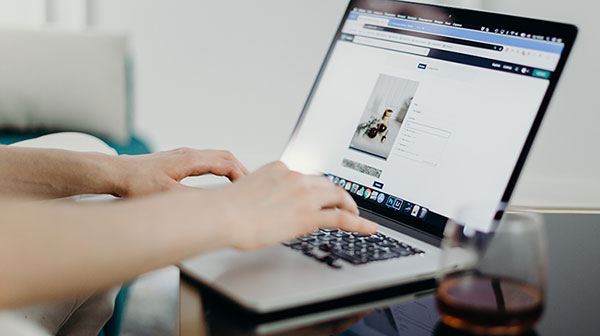
图片怎么转换成文字?图片转换成文字的方法?
随着社会的发展,越来越多的人都使用电脑办公,那么在办公过程中不可避免的就要接触到pdf,word以及其他文档,在接触的过程中,有的人为了方便需要把pdf转换成图片,有的人需要把图片转换成文字,那么为了方便,就出现了各种转换器,其中福昕PDF365就是这样一款转换器,它可以实现各种文档,各种图片的互换,给办公人员提供了很大的方便,那么下面就让小编来告诉大家图片时怎么转换成文字的,有哪几种方法。 怎么将图片转换成文字 1、首先我们需要做的事情就是将版新本的捷速OCR文字识别软件下载安装到电脑上。 2、软件安装完成以后,我们点击运行这款捷速OCR文字识别软件,界面打开后,我们点击“从图片读文件”选项,打开需要进行转换的图片。 3、接下来我们点击“纸面解析”按钮,软件就会自动对图片内的文字内容进行解析。图片转换成文字 4、然后我们再点击“识别”选项,那么在软件的右侧就会自动识别出图片里的文字,而且我们可以对识别的文字进行修改,可以修改其中部分识别出错的文字。 5、修改完成以后,我们最后点击“保存为Word”按钮,就可以成功的将图片转换成文字了。 图片转换成文字的5种方法 一、手机端 1、QQ 有没有很意外?现在使用QQ的人好像越来越少了,不过QQ中就有图片提取文字功能。 操作方法: 把需要识别的图片发出去,然后点击打开长按图片,就会出现选项,选择“提取图中文字”,QQ就会自动识别,还能编辑修改呢。 2、微信小程序 操作方法: 打开“微信”——“小程序”,搜索“识图”等关键词,点击使用小程序的图片上传功能,点击识别即可。 3、PC端 1、捷速OCR文字识别软件 捷速OCR文字识别软件是专门针对图片、PDF文件的转换工具,可以快速将图片中的文字提取出来转换成Word文档。PS:软件的识别正确率还是挺高的。 操作方法: (1)打开捷速OCR文字识别软件,选择“从图片读文件”。图片转换成文字 (2)软件识别成功后,可以看到转换后的文字,这时选择“保存为Word”就好了。 4、在线端 在线迅捷PDF转换器 这个软件虽然是PDF转换器,但是功能十分齐全,其中就有在线OCR识别功能。 操作方法: (1)在浏览器中搜索在线迅捷PDF转换器,点击网页后点击“OCR识别”——“图片OCR识别”。 5、OneNote Office旗下的笔记本软件,我们也可以用它来识别文字。 PS:识别正确率一般,不过还是可以用的。 操作方法: (1)打开OneNote软件,插入需要识别文字的图片,右键选择“复制图片中的文本”或“可选文字”。 (2)然后软件就会识别文字,右键粘贴文本或查看可选文字即可。 将图片转换成文字的实用方法 截图使用在线转换平台将图片转换成文字 1、首先,使用截图工具将我们需要的文字内容给截取下来,记得将其保存好。如截图一部分内容。 2、然后打开【迅捷PDF转换器】,我们进入到在线网站后,找到【图片文字识别】版块,如果有要求的话,可以调整一下【选择识别格式】和【识别效果】,再点击选择文件,等待几秒,将其下载到本地就好了。 以上就是小编为大家讲解的图片转换成文字的方法,还有图片转换成文字的步骤,感兴趣的小伙伴可以来了解一下,大家如果还要转换其他文档,可以关注福昕PDF365这款工具,相信不会让大家失望的。
2021-08-04 11:15:11
- 填问卷送好礼
-
小程序
扫码使用微信小程序

- 客服


 福昕PDF转换器
福昕PDF转换器
 福昕CAD转换器
福昕CAD转换器
 福昕数据恢复
福昕数据恢复
 福昕视频剪辑
福昕视频剪辑
 福昕音频剪辑
福昕音频剪辑
 福昕视频转换
福昕视频转换
 福昕思维导图
福昕思维导图


 权益
权益